photoshop 合成超酷的科幻水人
摘要:原图最终效果1、打开原图素材,我们首先要用仿制图章工具将腿部去掉,露出后面的墙体。2、擦除后的效果如图,在墙体上加上了一些阴影效果。3、我们...
原图

最终效果

1、打开原图素材,我们首先要用仿制图章工具将腿部去掉,露出后面的墙体。

2、擦除后的效果如图,在墙体上加上了一些阴影效果。

3、我们打开下图所示的水珠素材,形成左腿的形状,注意边缘的飞溅效果,这样才有动感和真实感,如图。



4、同样的方法制作其他的几个肢体,如图。

5、头部的处理比较特殊,为了有更酷的效果,我扣了一个帽子的图片,哈哈,经过旋转,摆好位置。

6、但是现在帽子跟整个身体很不协调,我们要进行一下调色,使它更好地融合进去,参数如下。
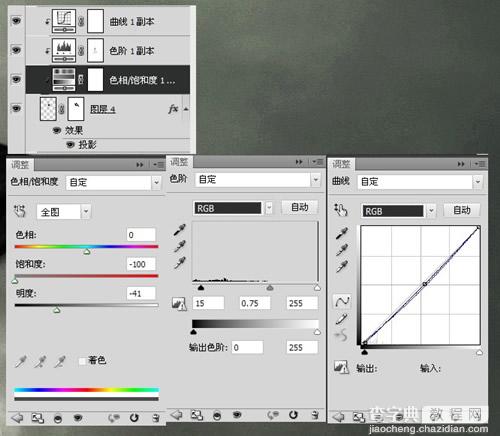
7、现在的效果如下,还不错。

8、下面用水的素材搭建头部,注意水花的飞溅方向。

9、现在作品基本上已经完成了。

10、最后我们进行调色,用色彩平衡就能出线很好的效果。

11、最后加上字,整个作品就完成了!

【photoshop 合成超酷的科幻水人】相关文章:
下一篇:
photoshop合成电流强击人物特效
